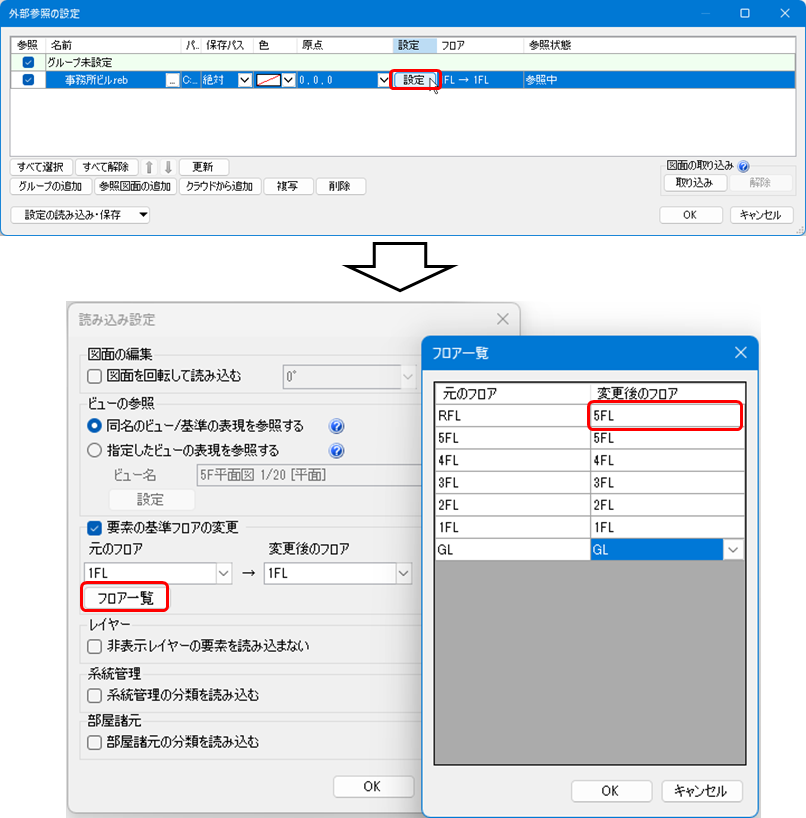Q. フロアの削除ができない
A1. 要素の基準フロアを変更します
A2. サイズ記入文字の基準フロアを変更します
A3. [外部参照の設定]で[読み込み設定]を変更します
図面上で使用されているフロアは削除することができません。
「要素の基準フロア」「サイズ記入文字の基準フロア」「外部参照の設定の基準フロア」の設定を変更するか、基準フロアにある要素をすべて削除し、削除したいフロアが使用されていない状態にします。
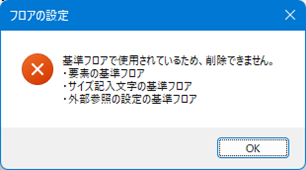
A1. 要素の基準フロアを変更します
削除したいフロアを基準フロアとする要素を一つ選択し、[オプション]から[選択要素の拡張]をクリックします。
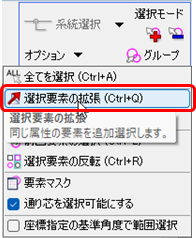
[拡張]ダイアログで[同じ基準フロア]にチェックを入れ、[図面全体]をクリックします。
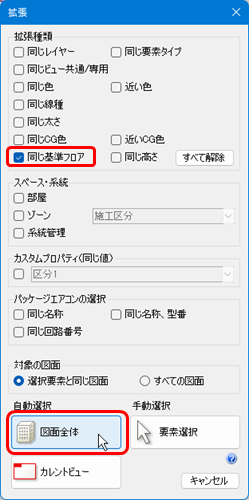
プロパティの[フロアと高さ]-[基準フロア]で要素の基準フロアを変更します。
不要な要素の場合は、コンテキストメニューの[削除]かDeleteキーで削除します。
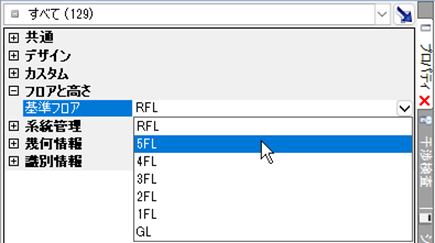
補足説明
レイアウトタブ上で右クリックし、[フロアの表示/非表示]で削除したいフロアにチェックを入れると、削除したいフロアを基準フロアに設定している要素のみ表示することができます。

ビュー専用で作成された要素は、指定したビュー名のビューにのみ表示されます。
異なるビュー名のビュー専用も含めて表示させる場合は、ビュー名横の[▼]から[プロパティ]をクリックし、プロパティ項目[ビュー]-[参照ビュー]で表示させたいビュー専用要素が含まれるビュー名にチェックを入れます。
A2. サイズ記入文字の基準フロアを変更します
サイズ記入文字を選択し、プロパティパネルを開きます。
プロパティの[テキスト]-[基準フロア]で基準フロアを変更します。
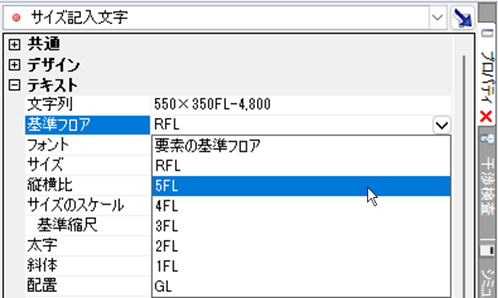
補足説明
サイズ記入で「高さ」などの要素の高さに関する項目を作図する場合、リボンで[基準フロア]の設定ができます。
ここで設定した基準フロアを元に高さ情報を記入します。「要素の基準フロア」を選択すると、選択した要素と同じフロアを基準にします。
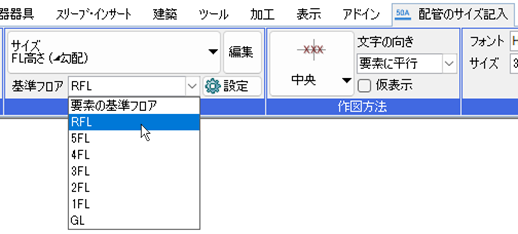
補足説明
複数要素を選択した場合、プロパティには共通の項目のみ表示されます。
サイズ記入文字は[テキスト]-[基準フロア]に、サイズ記入文字以外の要素は[フロアと高さ]-[基準フロア]に基準フロアが表示されるため、同じプロパティ項目が表示される要素ごとに絞り込んで変更を行います。
要素選択後、[オプション]-[選択要素の絞り込み]の[要素タイプ]タブで同じプロパティ項目を持つ要素タイプにのみチェックを入れて[OK]をクリックし、選択する要素を絞り込みます。
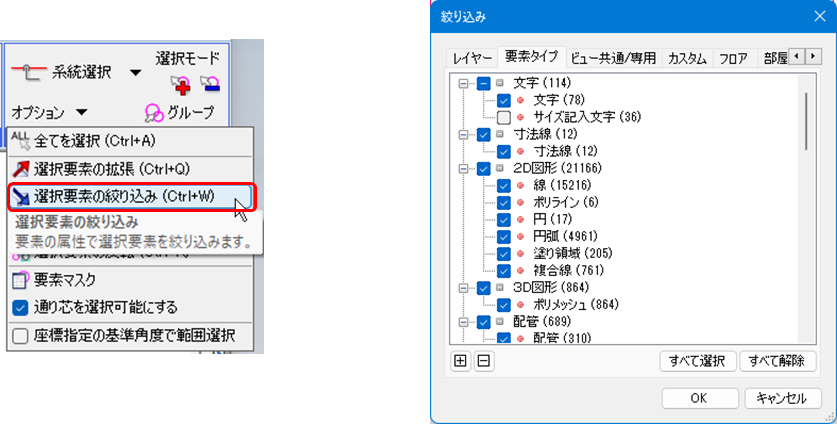
※Rebro2023以前のバージョンでは、配管、ダクト、機器などの要素は[サイズとルート]-[基準フロア]に基準フロアが表示されます。
A3. [外部参照の設定]で[読み込み設定]を変更します
[ホーム]タブ-[外部参照の設定]をクリックし、[外部参照の設定]ダイアログの[設定]をクリックします。[読み込み設定]ダイアログの[要素の基準フロアの変更]-[フロア一覧]の[変更後のフロア]を、削除しないフロアに変更します。